
Мазмуну:
- Автор John Day [email protected].
- Public 2024-01-30 10:39.
- Акыркы өзгөртүү 2025-01-23 14:51.

Киришүү
Бул проект IoT курстун акыркы долбоору катары Израилдин Герцлия шаарындагы Дисциплиналар аралык борбордун эки студенти тарабынан жасалган
Долбоор машинасын жаңы айдоочу менен бөлүшкөн жана машинанын коопсуздугунан корккон адамдар үчүн иштелип чыккан (жана аны айдап жүргөн адам үчүн - ОБСУЗ;)), өзүмө абдан окшош - мен машинамды иним менен бөлүшөм).
Бул эң жогорку коопсуздук тутумун куруу жана жакындарыңызды коргоо боюнча кадамдык көрсөтмө. Бул колдонмонун аягында сизде мындай система болот:
1. Айдоочу айдоого чейин спирт ичимдиктерин ичпегенине ынанат.
2. Машинада ызы -чуунун деңгээли (же музыка, же адамдар тарабынан) коопсуз бийиктикте экенине ынанат.
3. Айдоочу авариялык абалда болсо, эскертет.
- Эгерде 1 же 2 жооп бербесе, же айдоочу "дүрбөлөң баскычын" (3) басса, тандалган байланышка унаанын жайгашкан жери жазылган электрондук кат жөнөтүлөт.
Биз долбоорубузду машинамдын USB портуна туташтырдык - энергия булагы катары. Эгерде машинаңызда USB портуңуз жок болсо, машинаңызды сатыңыз жана жаңысын сатып алыңыз (же долбоорду кубат банкына туташтырыңыз).
Долбоордун коопсуздук өзгөчөлүктөрү айсбергдин чокусу гана. Сиз супер чыгармачыл болуп, өзүңүздүн долбооруңузга жаңы мүмкүнчүлүктөрдү кошуп коюңуз (жана ал тургай абдан кубатталат).
Жабдуулар
1 x ESP8266 Board (биз Lolin Wemos D1 mini колдонгон)
1 x Micro-USB кабели
1 x "Баскыч"
1 x резистор
1 х нан тактасы
1 x MQ-3 сенсору
1 x CZN-15E сенсору
12 x Jumper Cables (кеңейтүүлөрдү түзүү үчүн бири -бирине туташкан мүмкүн болушунча эркек -аял кабелин колдонууну сунуштайбыз)
1 -кадам: Программалык камсыздоо

Ардуино:
Arduino IDEди бул жерге орнотуңуз
Бул жерге төмөнкү драйверди орнотуңуз
Adafruit IO:
Бул жерде Adafruit IOго катталуу
Блинк:
Blynk тиркемесин смартфонуңузга жүктөп алып, анда өзүңүздүн эсебиңизди түзүңүз
2 -кадам: Adafruit IO
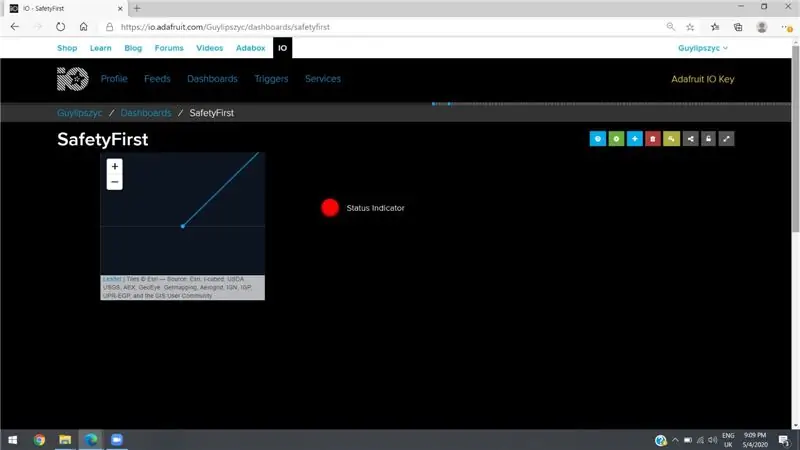
Орнотуу - Adafruit IO
- Adafruit IO веб -сайтында "Түрмөктөр" өтмөгүнө өтүп, 2 жаңы түрмөктү түзүңүз - "шашылыш" жана "жайгашуу".
- "Куралдар тактасына" өтүңүз -> "Иш -аракеттер" менюну ачыңыз -> жаңы тактаны түзүңүз.
- Жаңы тактаны атагыла, сүрөттөмөнү кошуу милдеттүү эмес.
- "Түзүү" тандаңыз -> жаңы шилтемени басыңыз.
- Жаңы түзүлгөн панелде 7 кичинекей төрт бурчтуу баскычтарга көңүл буруңуз.
- Сары баскычты басыңыз.
- Калкыма терезе ачылат.
- "Активдүү ачкычта" көргөн сапты сактаңыз - бизге керек болот.
- "+" Баскычын тандаңыз.
- "Көрсөткүч" блогун кошуңуз.
- "Өзгөчө кырдаал" түрмөгүн тандаңыз.
- Улантуу.
- Аталышын териңиз.
- "Шарттар" менюсунда "=" тандаңыз.
- Анын астындагы маанини "1" деп коюңуз.
- "Блок түзүү" тандаңыз.
- Көк "+" баскычын басыңыз.
- "Карта" блогун кошуңуз.
- "Жайгашкан жер" түрмөгүн тандаңыз.
- Улантуу.
- Аталышын териңиз.
- 24 саатты тандаңыз.
- Картанын түрүн "Спутниктик сүрөттөр" деп коюңуз.
- "Блок түзүү" тандаңыз.
- Жашыл тиш баскычын тандаңыз.
- "Сактоо" баскычын чыкылдатыңыз
3 -кадам: Блинк
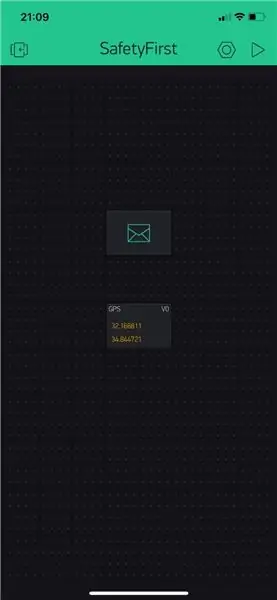
Орнотуу - Blynk
- Blynk колдонмосуна өтүңүз.
- Жаңы долбоор түзүү.
- Электрондук почтаңызга жөнөтүлгөн аутентификация ачкычын сактаңыз.
- Кичине (+) баскычын басыңыз.
- Төмөнкү виджеттерди кошуңуз: Email виджети жана GPS агымы.
- GPS агымын V0 виртуалдык пинге коюңуз.
- Электрондук почта виджетиндеги электрондук почта дареги туура экенин текшериңиз.
- "Мазмун түрү" талаасын "текст/жөнөкөй" кылып өзгөртүңүз.
4 -кадам: Circuit
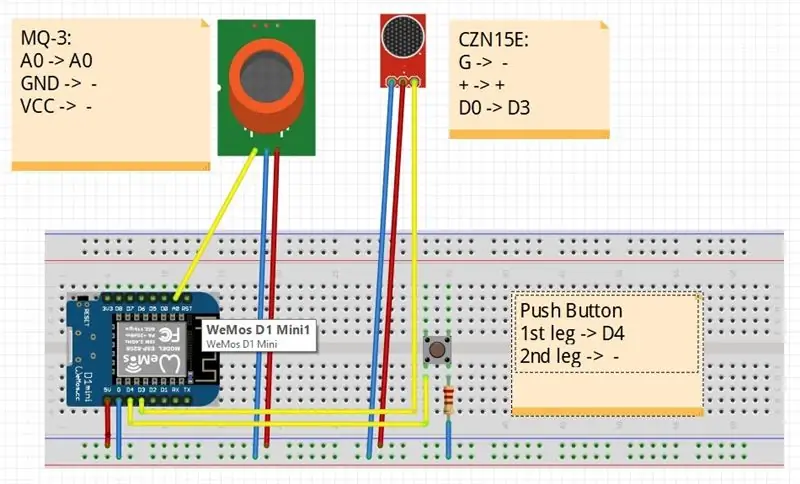

Кошулалы (!):
ESP8266:
- 5V -> +
- G -> -
MQ-3 (алкоголдук цензура)
- A0 -> A0 (ESPтин)
- GND -> -
- VCC -> +
CZN-15E
- G -> -
- + -> + (нан тактасынын)
- D0 -> D3 (ESPтин)
Баскыч баскычы
- Биринчи Leg -> D4
- Экинчи бут -> -
5 -кадам: КОД

Керектүү код тиркелет:)
1. Arduino IDEде кодду ачыңыз.
2. Тактаңыздын конфигурациясын текшериңиз - туура экениңизди текшериңиз.
3. Коддогу жетишпеген өзгөрмөлөрдү толтуруңуз:
- #электрондук почтаңызды "электрондук почтаңызды" аныктаңыз
- char ssid = "Wifi тармагыңыздын аталышы"
- char pass = "Wifi тармагыңыздын сырсөзү"
- char auth = "сиздин Blynk авторизация кодуңуз"
- #deofine AIO_USERNAME "AdafruitIO колдонуучу атын"
- #аныктоо AIO_KEY "AdafruitIO ачкычы"
6 -кадам: Унаа орнотуу
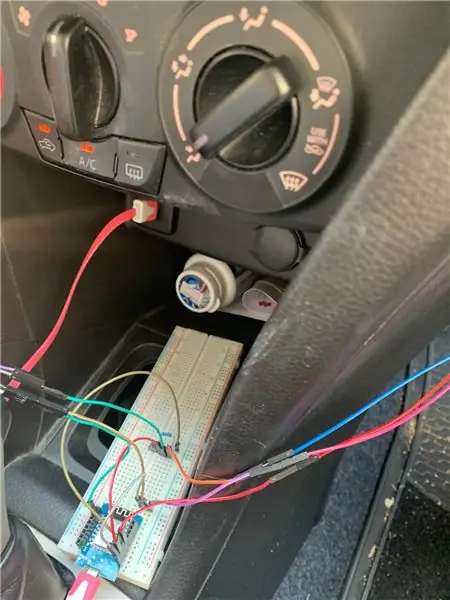


Системаңызды машинаңызга орнотуу
Биздин орнотуу сунушу:
- Алкоголдук цензураны рулду жакын коюңуз, анткени ал алкоголдун деңгээлин колуңуздан чыгарат (Ал көбүнчө ичкен адамдын колунда калат)
- Микрофонду унаанын динамиктеринин жанына коюңуз (ызы -чуунун жогорку деңгээли, балким, катуу музыкадан улам болот)
- Нанды жана чыкылдатуу баскычын айдоочунун жанына коюңуз - жеткиликтүү жерге (өзгөчө кырдаалда айдоочу баскычты оңой басышы керек)
Сунушталууда:
Кантип кадам эсептегич жасоо керек?: 3 кадам (сүрөттөр менен)

Step Counter кантип жасалат ?: Мен көптөгөн спортто жакшы аткарчумун: жөө басуу, чуркоо, велосипед тебүү, бадминтон ойноо ж.б. Мейли, менин ичимди карачы ……. Ооба, баары бир мен машыгуу үчүн кайра баштоону чечтим. Мен кандай жабдыктарды даярдашым керек?
IPodдо Doomду 5 жеңил кадам менен ойноңуз !: 5 кадам

Doom'ду IPodдо 5 жеңил кадам менен ойноңуз!: Doom жана башка ондогон оюндарды ойноо үчүн iPod'уңузда Rockboxту кантип кош жүктөө керектиги боюнча этап-этабы менен көрсөтмө. Бул чындыгында оңой нерсе, бирок менин iPodдо кыйроо ойноп жатканымды көргөндөрдүн көбү дагы эле таң калышат жана көрсөтмө менен чаташып кетишет
WordPressке плагиндерди 3 кадам менен кантип орнотсо болот: 3 кадам

WordPressке плагиндерди 3 этапта кантип орнотуу керек: Бул үйрөткүчтө мен сизге веб -сайтыңызга WordPress плагинин орнотуу үчүн эң маанилүү кадамдарды көрсөтөм. Негизи плагиндерди эки башка жол менен орнотсоңуз болот. Биринчи ыкма ftp же cpanel аркылуу болот. Бирок мен аны тизмектебейм, анткени бул чындыгында нааразы
Кадам моторун айдоо үчүн 556 таймерди колдонуу: 5 кадам

Step моторун айдоо үчүн 556 таймерди колдонуу: Бул инструкция 556 таймердин кантип тепкичтүү моторду айдай аларын түшүндүрүп берет
Акустикалык левитация Arduino Uno менен кадам-кадам (8-кадам): 8 кадам

Акустикалык левитация менен Arduino Uno Step-by-Step (8-кадам): ультрадыбыштуу үн өткөргүчтөр L298N Dc аял адаптеринин электр энергиясы менен камсыздоосу эркек токту Arduino UNOBreadboard Бул кантип иштейт: Биринчиден, сиз Arduino Uno кодун жүктөп бересиз (бул санарип менен жабдылган микроконтроллер) жана аналогдук порттор кодду айландыруу үчүн (C ++)
